
Idag ska vi prata om hur man återställer raderade meddelanden på Android eller iPhone.
Eftersom textmeddelanden överträffar röstsamtal som ett snabbare och effektivare sätt att kommunicera, är det inte förvånande att mest värdefull information ligger inom vår messenger-app. Men det finns alltid några olyckliga händelser som får texter eller meddelanden att raderas, till exempel oavsiktlig radering, systemuppgradering, virusattack etc.
Om du har tappat några viktiga meddelanden och undrat "hur kan jag hämta mina raderade textmeddelanden?", Har du kommit till rätt plats. Den här artikeln kommer att lära dig de bästa metoderna för Återställ raderade meddelanden på Android eller iPhone.
Kan du återställa raderade textmeddelanden på Android? Självklart. Även efter att du av misstag raderat några meddelanden på Android-telefonen raderas de inte helt från enhetens lagring. Med hjälp av ett bra program för återställning av Android-meddelanden kan du enkelt återställa de raderade textmeddelanden igen! På grund av detta kan du prova FoneLab för Android - det mest professionella verktyget för återhämtning av data för Android.
Nyckelfunktioner:
• Återställ raderade textmeddelanden och SMS, tillsammans med anteckningar, kontakter, foton eller andra filer på Android.
• Återställ raderade meddelanden från Android-telefonens interna lagring och SD-kort.
• Förhandsgranska namn, datum och detaljerat innehåll innan textmeddelanden återställs.
• Hämta raderade meddelanden selektivt från Android-telefonen.
• Stöd för de flesta Android-enheter, inklusive Samsung, HTC, LG, Huawei, Sony, Sharp, Windows-telefon etc.
Nu kan du gratis ladda ner programmet och följa handledning nedan för att få tillbaka borttagna meddelanden på Android.
Anmärkningar: Innan du återställer det raderade meddelandet bör du sluta använda Android-telefonen omedelbart om filerna skrivs över och förloras för alltid.
steg 1Anslut Android till dator
Anslut din Android-enhet till din dator via USB-kabel. Android SMS Recovery-programvara upptäcker din enhet automatiskt.

steg 2Tillåt USB-felsökning
Det kommer att finnas ett popup-meddelande för att tillåta USB-felsökning på Android-telefonen / surfplattan för att få åtkomst till den anslutna enheten.
För Android 2.3 och tidigare versioner: Klicka på "Inställningar" -appen> "Program"> "Utveckling"> "USB-felsökning".
För Android 3.0 - 4.1: Navigera till "Inställningar"> "Utvecklaralternativ"> "USB-felsökning".
För Android 4.2 och senare versioner: Välj "Inställningar"> "Om telefon". Välj "Byggnummer" flera gånger tills meddelandet om "Du är under utvecklarläge" visas. Gå tillbaka till "Inställningar"> "Utvecklaralternativ"> "USB-felsökning".

steg 3Välj Meddelanden för att skanna enhet
När du har lyckats ansluta enheten till datorn blir du ombedd att välja filtyper som ska återställas. Programmet låter dig hämta textmeddelanden, kontakter, samtalsloggar, bilder, videor, ljud, dokument etc. Här måste du välja Notiser, fliken sedan på "Nästa" -knappen för att skanna enheten.
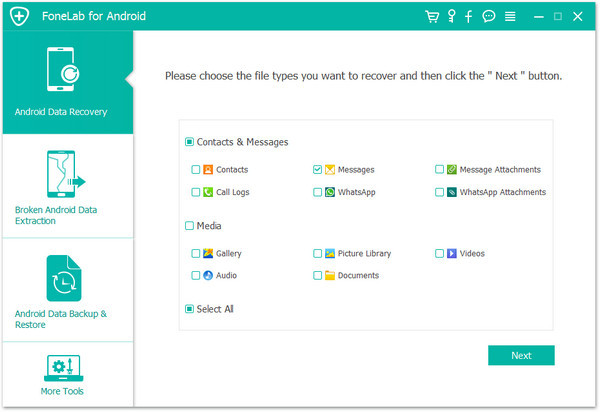
Tips: Innan skanningsprocessen kommer mjukvaran att be dig om tillstånd att skanna Android-enheten. Du måste klicka på "Tillåt / Autorisera / Bevilja" på din Android-telefon / surfplatta.
steg 4Förhandsgranska och återställa raderade meddelanden
Efter skanningsprocessen listas alla meddelanden inklusive de borttagna dem i det högra förhandsvisningsfönstret. Slå på knappen "Visa endast de raderade objekten" ovanför förhandsgranskningsfönstret, du kan bara kontrollera de raderade textmeddelandena. När du väljer alla meddelanden du vill återställa klickar du på Recover -knappen och snart kommer alla raderade meddelanden att återställas till din dator.

När det gäller att hämta raderade texter eller meddelanden på iPhone är den vanligaste metoden att återställa din iPhone med iTunes eller iCloud-säkerhetskopiering. Men inte bara meddelanden utan allt annat innehåll på din iPhone skrivs över av säkerhetskopian.
Alternativt kan du använda den här tredje parten iPhone Data Recovery verktyg, som hjälper dig att återställa raderade textmeddelanden från iTunes / iCloud säkerhetskopia selektivt, eller hämta textmeddelanden utan någon säkerhetskopia.
Nyckelfunktioner:
• Återställ raderade textmeddelanden, SMS, iMessages på iPhone, tillsammans med alla andra filer.
• Ge tre återställningslägen: Återställ från iOS-enhet, Återställ från iTunes Backup-fil och Återställ från iCloud Backup-fil.
• Förhandsgranska och återställa raderade meddelanden selektivt.
• Kompatibel med iPhone X / 8 Plus / 8/7 Plus / 7 / SE / 6s Plus / 6s / 6 Plus / 6 / 5s / 5c / 5 / 4s / 4, iPad / iPod touch, kör iOS 10/9/8 / 7.
Ladda ner nu det här verktyget för återställning av iPhone-meddelanden och följ metoderna nedan för att lära dig hur du återställer raderade textmeddelanden på iPhone.
steg 1Ladda ner iPhone / iPad Data Recovery programvara på din dator eller Mac, installera och starta den.

steg 2Välja Återställ från iOS-enheten på huvudgränssnittet och anslut sedan iPhone till datorn via USB-kabel. Vänta tills din enhet upptäcks automatiskt.

steg 3Klicka på "Start Scan" -knappen för att skanna all data på din iPhone. Efter att skanningsprocessen är över kommer alla filer (inklusive raderade) att klassificeras som olika kategorier och listas i den vänstra panelen.

steg 4Klicka Notiser på den vänstra panelen, så hittar du alla meddelanden i det högra fönstret. Förhandsgranska meddelanden info och välj vilket meddelande du vill återställa och klicka sedan på Recover knapp. De raderade meddelandena på iPhone sparas på lokal skiva.

iPhone Data Recovery tool ger dig möjlighet att extrahera iTunes / iCloud reservfiler och återställa raderade iPhone-meddelanden selektivt. Nedan visar du hur du når det.
steg 1Gratis nedladdning, installera och köra iPhone Photo Recovery-programvara på datorn.
steg 2Välja Återställ från iTunes Backup Fileoch välj rätt iTunes-säkerhetskopia från listan över iTunes-säkerhetskopior. Klicka sedan på "Starta skanning" för att skanna alla data i säkerhetskopian.

steg 3Efter skanningsprocessen klickar du på Notiser på vänster panel för att förhandsgranska textmeddelanden i din säkerhetskopia. Kontrollera alla meddelanden du vill återställa och klicka sedan på Recover för att få meddelandena tillbaka på din dator.

På samma sätt kan du också återställa raderade textmeddelanden via iCloud-säkerhetskopia genom att välja Återställ från iCloud Backup-fil alternativ.
I den här artikeln har vi huvudsakligen visat dig hur du gör Återställ raderade meddelanden på iPhone eller Android-telefon. Har du fortfarande fler frågor? Lämna gärna dina kommentarer nedan.